
ウェブ制作には欠かせないソフト「Fireworks」の基本的な使い方をご紹介します!
ファイアーワークスとは

ファイヤーワークスは画像の加工処理などを行うソフトです。
標準のファイル形式はPNGですがJPEGやGIF等にも対応しています。
また、illustratorやPhotoshopと共通するツールがあり、使い勝手が良いところが特徴です!
各名称
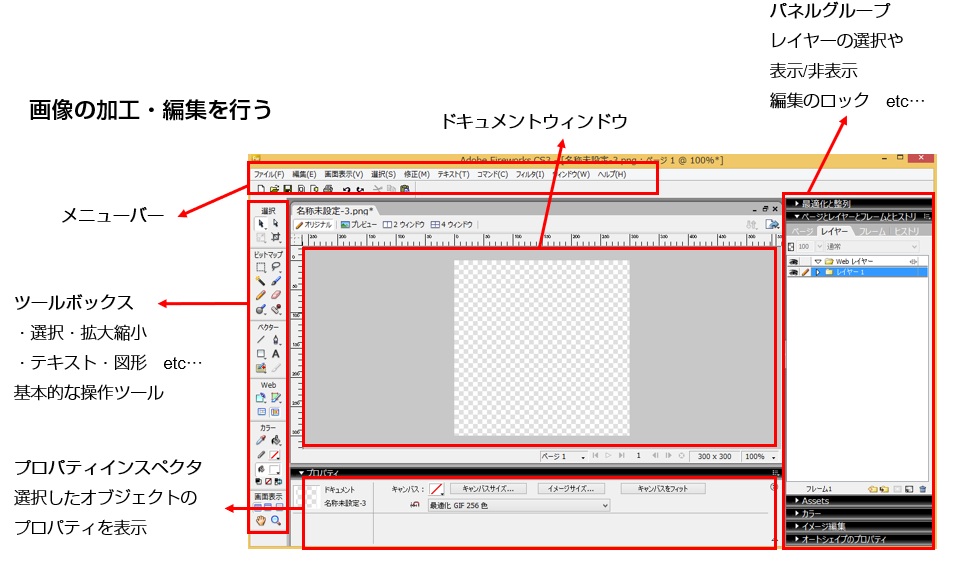
メニューバー
補助機能のメニュー。新規作成・保存を行う際のファイルやカラー調整を行うためのフィルタなどがあります。ウィンドウ内の一部機能は主にパネルグループと連動しています。
ツールボックス
ドキュメントウィンドウで作成する画像の線画や色付けなどを行う操作ツールです。ベクター系の機能(ペンツール・図形ツール等)とビットマップ系の機能(選択ツール・スタンプツール等)、その他に分かれています。
ドキュメントウィンドウ
画像を線画、作成するためのキャンパスです。
パネルグループ
メニューバー内にある一部の補助機能を表示させることが出来ます。
主に使われるのはレイヤーパネル・アセットのスタイル機能やシンボルプロパティなどです。
プロパティインスペクタ
選択したオブジェクトの詳細表示やキャンパスサイズの変更などが出来ます。
画像の保存
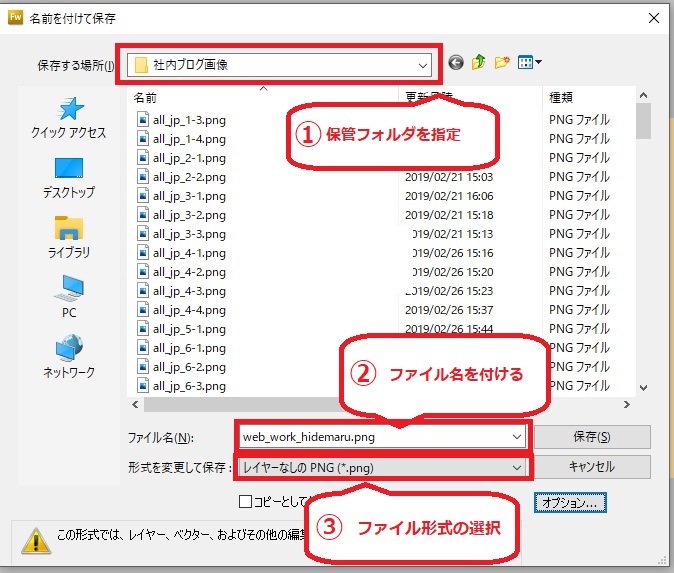
画像によって保存ファイル形式を変える。
画像の種類に関して→【制作部入門】画像の種類
画像保存のオプション
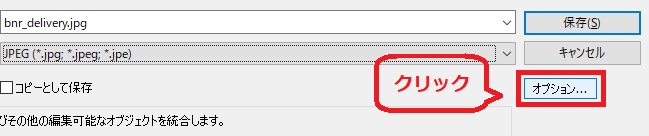
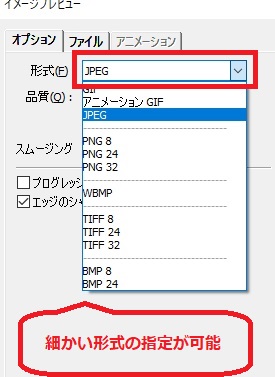
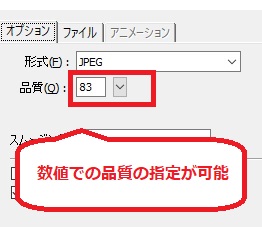
保存画面の右下のオプションから細かい数値を設定することが出来ます。
JPEGの品質は80~95程度を推奨です。
フィルタ
画像の色調を変更したり、ぼかし・影・シャープを付けることが出来ます。
お客様から提供された写真素材等の色調の修正等に使用します。
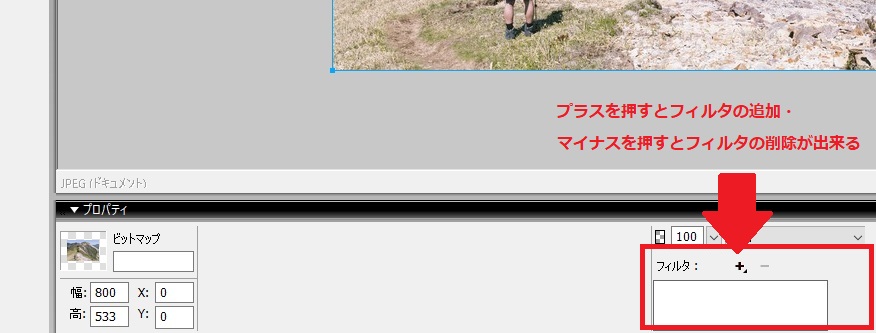
①画像を選択→②プロパティ/フィルタ→【+】
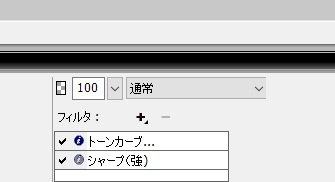
↑追加したフィルタが一覧として表示される。
シンボル化
ショートカットキー:F8
メニューバー:修正→シンボル→シンボルに変換
シンボルとは、再利用可能なグラフィック要素です。
シンボル化することで画像の一括編集、元の画像情報を保持したまま拡大縮小をすることが出来ます。一度シンボル化すると他のドキュメント内でも利用する事が可能です。
画像作成作業では基本&必須スキルです!
![MARKLEAPS[マークリープス]](https://markleaps.com/blog/wp-content/themes/mkl/images/00_logo.png)
